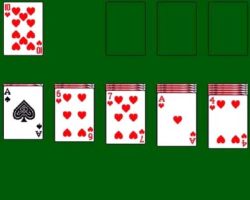- Открыть на весь экран
- Скачать игру на компьютер
- Скачать на телефон, планшет Android или на iPhone, iPad
Пасьянс «Косынка » — лучшая убивалка времени, разработанная для компании Microsoft и интегрированная в операционную систему Windows. Тысячи, а то и миллионы офисных работников, да и не только они убивают время в этой классической карточной игре.
Однако, проблема в том, что далеко не все пользователи ПК могут самостоятельно найти это стандартное приложение, особенно, когда речь заходит о разных версиях Windows. Вопрос, где скачать «Косынку» на компьютер не совсем корректный, более правильно будет спросить «где найти «Косынку» на компьютере? » и/или «как включить «Косынку» на компьютере? ».
О том, где найти пасьянс «Косынка» на Windows XP знает каждый среднестатистический труженик офиса, мы же просто напомним об этом. Для того, чтобы запустить эту карточную игру, необходимо перейти по пути Пуск – Все программы – Развлечения – Игры – Косынка .
Вот и все, приятного времяпрепровождения. При желании, можно разместить ярлык на рабочем столе, чтобы любимый пасьянс всегда был под рукой.
А вот на седьмой Винде это задача посложнее, так как в целях безопасности (это слова самих Microsoft), стандартные игры по умолчанию отключены. Для того, чтобы включить «Косынку », а вместе с ней и остальные стандартные игры, необходимо проделать следующие действия:
- Дальше необходимо нажать на пункт «Включить или отключить функцииWindows ».
- Теперь находите пункт «Игры », нажимаете на «плюсик», чтобы увидеть содержимое этой папки и отмечаете «галочкой» игры, которые хотите активировать. После этого необходимо нажать «Сохранить ».
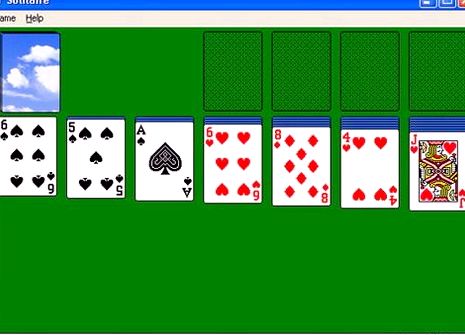
- Теперь нужно несколько секунд подождать, чтобы ОС Windows обновила свои компоненты.
- После этого, когда вы откроете меню «Пуск », там появится папка «Игры », в которой и будут содержаться все игры, которые вы активировали, в том числе и пасьянс «Косынка ».
С выходом восьмой версии операционной системы Windows ее структура немного изменилась. Теперь все приложения можно найти в так называемом Metro меню (Windows8 и 8.1 ), которое в 8-ке открывается сразу после запуска системы, вместо рабочего стола, а в версии 8.1 туда можно перейти, нажав на «Пуск », а затем на стрелочку вниз – «все приложения ».
К слову, все приложения в этом меню расположены в алфавитном порядке, а значит, найти в этом списке «Косынку » не составит труда.
На Windows10 найти «Косынку » еще проще. Начнем с того, что в эту версию операционной системы вернулось привычное для пользователей «семерки» меню «Пуск », хоть и в немного измененном виде.
Итак, открываем «Пуск » и переходим во вкладку «Все приложения »:
Приложения здесь, как вы могли заметить, тоже расположены в алфавитном порядке. Однако, опустившись до буквы «К », вы там не найдете привычной «Косынки ».
Дело в том, что Microsoft слегка усовершенствовали стандартное приложение, объединили его с другими карточными играми и переименовали в «MicrosoftSolitaireCollection ».
Также, в магазине приложений WindowsStore можно найти и другие игры «Косынка ». По умолчанию значок «Магазина » размещен на «Панели задач », около «Пуска ».
Найти его можно и через «Поиск », который в Windows10 реализован крайне удобно.
Введите в поиске слово «Косынка » и нажимаете Enter .
А теперь просто выбираете любую из понравившихся игр.
Вот мы с вами и разобрались в том, где найти и как активировать (запустить) «Косынку» на всех актуальных версиях Windows. Приятного досуга!